Het Blue Screen of Death (BSOD) is niet ongewoon, maar het gebeurt nog steeds. Een enorme verbetering is dat BSOD's nu nuttige informatie over een systeemcrash weergeven. De SYSTEM_SERVICE_EXCEPTION-fout treedt om verschillende redenen op: GUI-fouten, beschadigde systeembestanden en problemen met verouderde of beschadigde stuurprogramma's. Onze belangrijkste focus ligt op het updaten van stuurprogramma's en het controleren van het Windows 10-bestandssysteem op fouten. Laten we in dit artikel eens kijken hoe we de SYSTEM_SERVICE_EXCEPTION-fout in Windows 10 kunnen oplossen met stopcode 0x0000003B . Volg de onderstaande stappen totdat de fout verdwijnt.
Hoe de SYSTEM SERVICE EXCEPTION-fout te herstellen
1. Werk Windows 10 bij
Het eerste dat u moet doen, is controleren of Windows 10 volledig up-to-date is. Verouderde systeembestanden kunnen onverwachte fouten veroorzaken. Controleren op een update is een snelle en gemakkelijke manier om erachter te komen of dit de oorzaak is.
- Druk op de Win + I- toetscombinatie om het Optiepaneel te openen.
- Ga naar het gedeelte Update en beveiliging .
- Controleer vervolgens onder Windows Update of er updates in behandeling zijn.
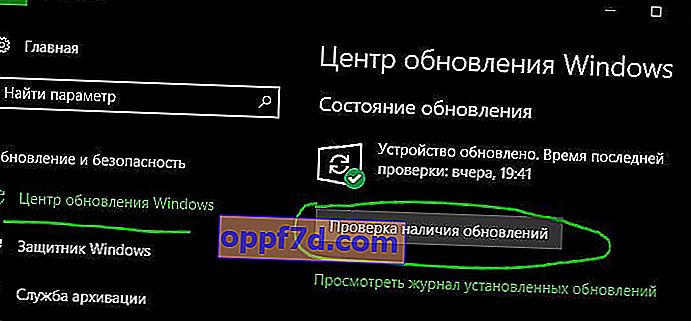
2. Systeemstuurprogramma's bijwerken
Windows Update werkt systeemstuurprogramma's bij. Gewoonlijk downloadt Windows bij het controleren op updates automatisch de nieuwste stuurprogramma's voor uw apparaten.
- Druk op Win + R en typ devmgmt.msc in het dialoogvenster om naar "Apparaatbeheer" te gaan.
- Als er in de lijst een geel uitroepteken staat, moet u dit apparaatstuurprogramma bijwerken door er met de rechtermuisknop op te klikken en "Stuurprogramma bijwerken" te selecteren.
Opmerking: anders kunt u op internet naar een programma zoeken om alle stuurprogramma's tegelijk bij te werken. Ik denk dat Driver Booster deze oplossing aankan.
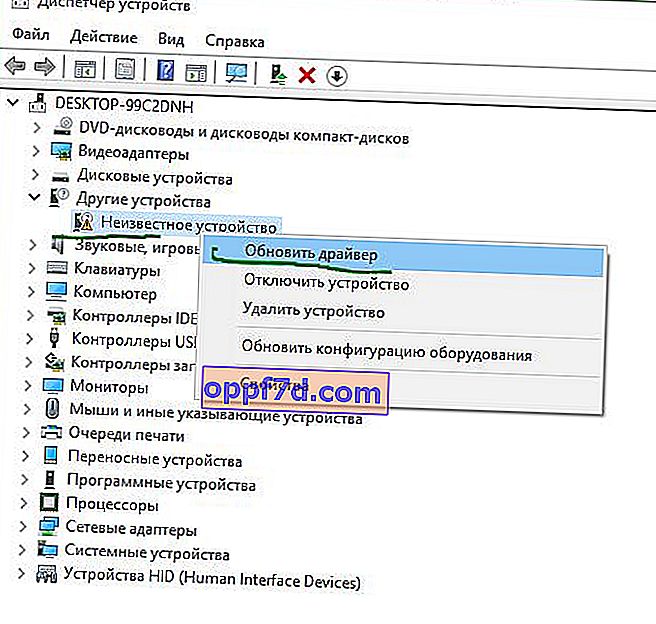
3. Voer CHKDSK en SFC-DISM uit
We zullen twee tools gebruiken: CHKDSK om de harde schijf te controleren en te repareren, en SFC om systeembestanden te herstellen. Voer de onderstaande stappen op volgorde uit. Het eerste dat u hoeft te doen, is de opdrachtprompt uitvoeren als beheerder en de onderstaande opdrachten op volgorde invoeren.
- Voer de opdracht chkdsk / r in . Hiermee wordt de CHKDSK-tool gestart en wordt uw harde schijf op fouten gecontroleerd.
- Voer vervolgens DISM / ONLINE / CLEANUP-IMAGE / RESTOREHEALTH in . Controleert de integriteit van het bestandssysteem door bestanden te vergelijken met de microsoft-database.
- Voer sfc / scannow in . Controleert systeembestanden en probeert deze te herstellen.
Opmerking: u vindt meer informatie over deze tools op de site. Lees hoe u CHKDSK-harde schijven repareert en controleer SFC-systeembestanden.
5. Installeer de officiële Windows-patch van Microsoft
Er is een officiële Windows-oplossing voor de SYSTEM_SERVICE_EXCEPTION-fout. De oplossing verwijst echter naar de stopcode 0x0000003B .
- Ga naar de Microsoft-website en klik op "Hotfix-download beschikbaar".
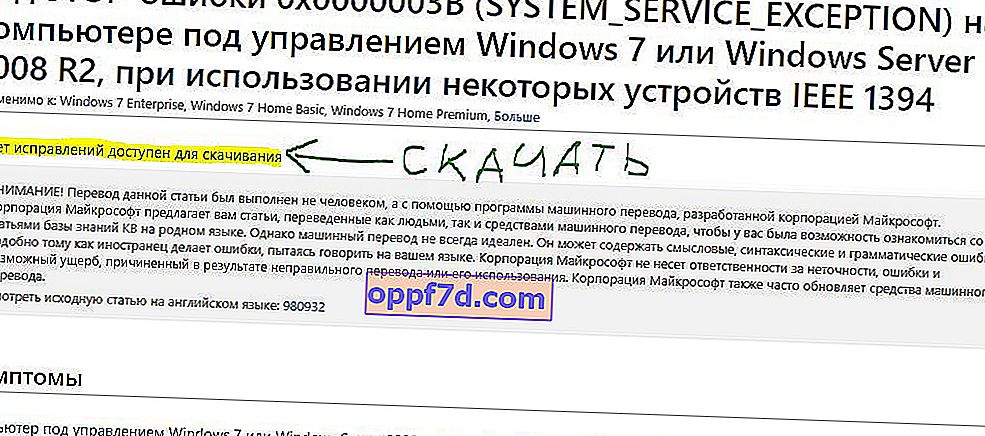
6. Reset Windows naar de oorspronkelijke staat
Als al het andere niet lukt, kunt u de resetfunctie van Windows 10 gebruiken om systeembestanden bij te werken. Als u Windows 10 opnieuw instelt, worden uw systeembestanden vervangen door een volledig nieuwe set bestanden en wordt in theorie het probleem met betrekking tot uw SYSTEM_SERVICE_EXCEPTION-fout opgelost.
- Ga naar Opties> Update en beveiliging> Herstel en selecteer Start onder Uw computer opnieuw instellen .
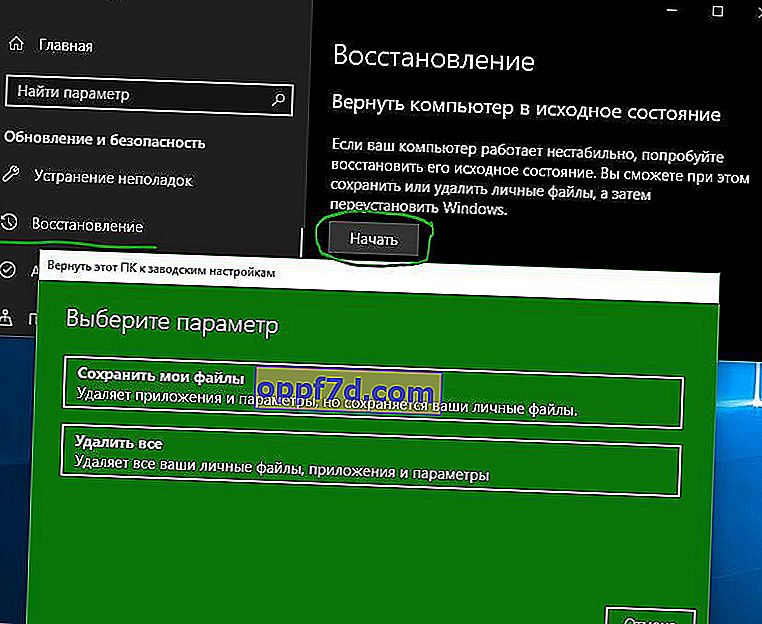
7. Aanvullende aanbevelingen
- Onthoud welke programma's u onlangs heeft geïnstalleerd en verwijder ze in de juiste volgorde. Programma's kunnen verschillende fouten geven met incompatibiliteit. Vooral als het gaat om illegale software.
- U kunt Blue Screen of Death-fouten in Windows analyseren met BlueScreenView om nauwkeuriger en sneller te begrijpen wat er mis is en om vast te stellen welk stuurprogramma of programma niet werkt.
Bekijk meer:
- Fix KMODE_EXCEPTION_NOT_HANDLED-fout op Windows 10
- Systeemthread uitzondering niet afgehandeld fout in Windows 10
- Opgelost: SYSTEEMDRAAD UITZONDERING NIET GEHANDELD atikmpag.sys, nvlddmkm.sys op Windows 10
- Waarom laadt het Ntoskrnl.exe-systeem CPU en geheugen in Windows 10
- System32-map in Windows: wat het is en waarom u deze niet moet verwijderen
